- Windows Blekk forbedrer skriving, digitalt blekk og gjenkjenning i Office og PDF.
- Office fungerer fint med eller uten blekk; Adobe PDF krever vanligvis at det aktiveres.
- På Wacom er Ink aktivert som standard, og det kan fjernes avmerkingen i egenskapene.
- Med Huion, overvåk konflikter av drivereoppdaterer, renser HID og bruker OTD om nødvendig.
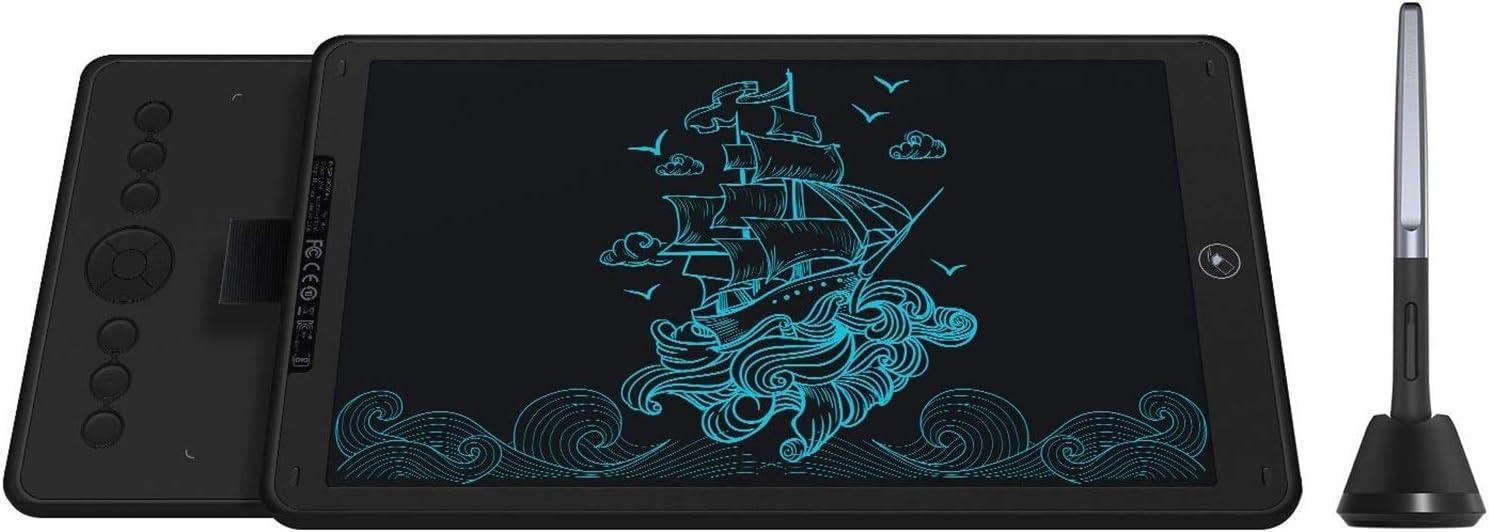
Hvis du bruker et Wacom- eller Huion-nettbrett på Windows, er du sannsynligvis kjent med begreper som Windows Ink, pennarbeidsområdet og tegnefanen i Office. Integrer nettbrett, kontroller og system på riktig måte Det utgjør forskjellen mellom en smidig skrive- og tegneopplevelse, og mindre hodepine som forsinkelse, deaktiverte bevegelser eller verktøy som ikke vises.
I denne praktiske og detaljerte veiledningen samler vi det viktigste: hva Windows Ink gjør i Windows 10 og 11, hvordan det oppfører seg i ordPowerPoint, OneNote og Adobe Reader/Acrobat, hvilke innstillinger som skal justeres i Wacom Center, i hvilke tilfeller det er lurt å slå av eller la Windows Ink være aktivert, og hvordan man løser typiske konflikter på datamaskiner med Wacom- og Huion-drivere. Vi inkluderer også en juridisk seksjon relevant for den offisielle HUION-plattformen, fordi hvis du deler eller descargas ressurser, er det lurt å kjenne til spillereglene.
Hva er Windows Ink, og hvorfor er det viktig med Wacom og Huion?
Windows Ink er Microsofts pakke med funksjoner for penninntasting, tilgjengelig i Windows 10 og 11, som integreres med systemet og mange apps. Med Windows Ink-arbeidsområdet Du får tilgang til raske notater, kommenterte opptak og stylusfokuserte forslag, pluss forbedringer av digitalt blekk i kompatible applikasjoner.
I Office og andre kompatible apper finner du avanserte blekk- og markeringsverktøy, spesielt i Se gjennom-fanen eller Tegn-fanen, avhengig av appen. Disse digitale blekkverktøyene De lar deg skrive, utheve eller merke med presisjon, og dra nytte av trykk, vipping og strekutjevning hvis nettbrettet og programvaren støtter det.
En annen viktig funksjon er håndskriftgjenkjenning: systemet kan konvertere håndskriften din til maskinskrevet tekst. Dette effektiviserer arbeidsflyter der du skriver ting ned for hånd og deretter trenger redigerbar tekst til dokumenter eller e-poster.
Hvis du foretrekker å skrive inn tekst uten et fysisk tastatur, lar Windows Input Panel deg bruke håndskrift eller et skjermtastatur direkte med nettbrettets pekepenn. Det er en rask rute å fylle ut tekstfelt, skjemaer eller søk uten å slippe taket i pekepennen.
Husk en viktig detalj: i visse grafiske applikasjoner er noen bevegelser deaktivert. Spesielt gestene Og det kan hende at det å trykke og holde inne for å simulere et høyreklikk ikke fungerer, på grunn av hvordan disse appene fanger opp pennehendelsen og administrerer sin egen inndataopplevelse.
Vanligvis, hvis du bruker en Wacom, er alternativet for å bruke Windows Ink valgt som standard. Dette er standardinnstillingen for å forbedre kompatibiliteten med apper som er avhengige av Microsofts blekkinfrastruktur.

Windows Ink i Office: Word, PowerPoint og OneNote
Hvis du jobber i Word, PowerPoint eller OneNote, gir Tegn-fanen deg tilgang til trykkfølsomme blyanter, tusjer og viskelær med alternativer for farge og tykkelse. Mange brukere sjekker at disse programmene fungerer som de skal, med eller uten å merke av i Windows Ink-boksen i driverpanelet på nettbrettet.
Med en Wacom Intuos er det for eksempel mulig å annotere direkte på lysbilder eller dokumenter uten problemer, uavhengig av den boksen. Dette er fordi Office Den implementerer sin egen robuste blekkkompatibilitet og kan kommunisere med nettbrettet både via blekk og gjennom andre inndatakanaler som eksponeres av driverne.
OneNote er på sin side vanligvis et av de beste eksemplene på Windows Ink, ettersom det fremhever det naturlige strøket, lassovalget og konverteringen fra håndskrift til maskinskrift. For notatskriving I klasserommet eller møtene bidrar Ink til å gjøre opplevelsen nærmere den med en tradisjonell notatbok.
Hvis du bytter mellom pekepenn og mus på skrivebordet, håndterer Office endringen av inndataenhet sømløst. Systemet oppdager Den bruker det du bruker og tilpasser pekere og interaksjonsmoduser underveis, vanligvis uten å kreve manuelle justeringer.
Uansett kan det å ha blekk aktivert gi subtile forbedringer i gjenkjenning og latens i noen kombinasjoner av maskinvare og Office-versjonen. Hvis du legger merke til en mykere tegning eller mindre jitter med avkrysset i boksen, la det være slik i øktene dine med Word, PowerPoint og OneNote.
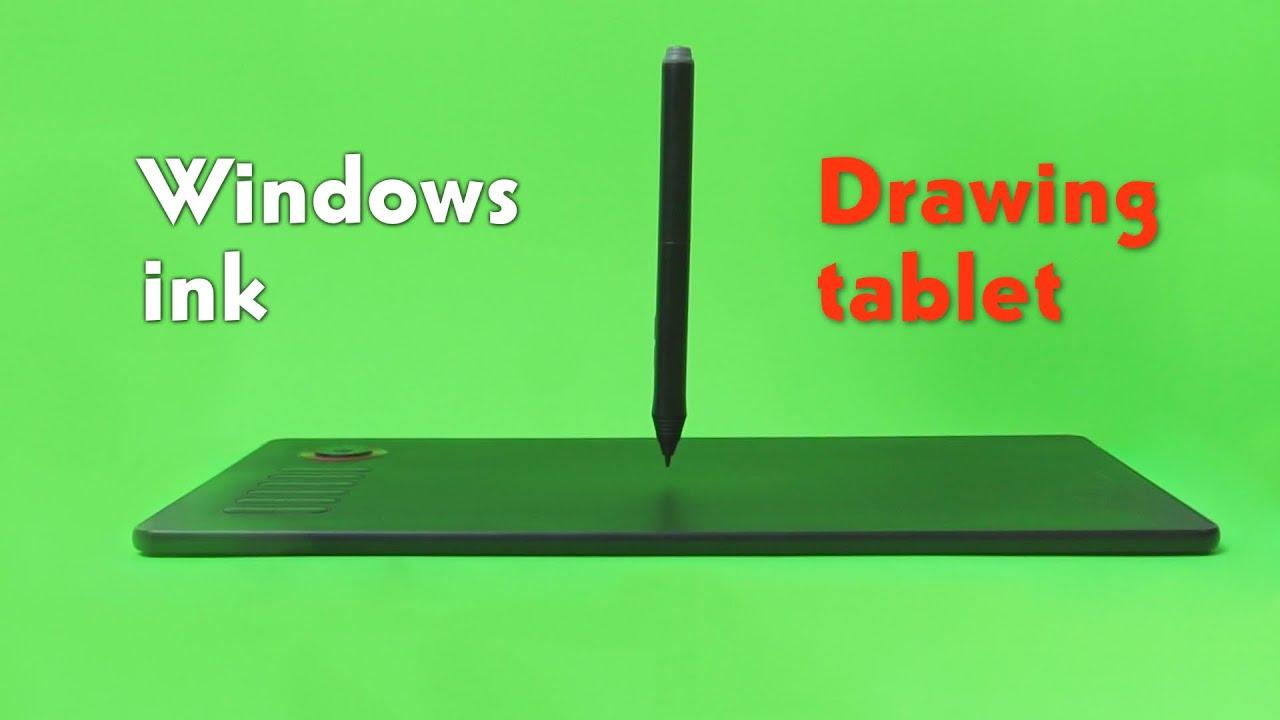
Annotere PDF-filer med Adobe Reader og Acrobat: Når du trenger Windows Ink
Når man konverterer til PDF, dukker det opp nyanser. Adobe Acrobat I Adobe Reader er pennemodusen (Kommentar > Penneverktøy) ofte avhengig av Windows Ink API-ene for å fange opp streken. Dette betyr at hvis du deaktiverer blekk I kontrollpanelet kan det hende du mister muligheten til å skrive for hånd direkte i PDF-filen.
Flere brukere rapporterer at de bare kan tegne eller skrive i Adobe hvis Windows Ink-boksen er avkrysset i nettbrettdriveren. Hvis du administrerer PDF-filer dagligDet anbefales å la dette alternativet være aktivert, slik at du ikke mister blyantverktøyet i kommentarer.
Finnes det alternativer for å kommentere PDF-filer uten blekk? Du kan bruke tredjepartsapper med egne blekkmotorer, men hvis arbeidsflyten din involverer Acrobat/Reader, er den mest effektive løsningen å holde Windows Ink aktivert. Dette sikrer kompatibilitet med utheving, håndskrift og andre innebygde Adobe-markeringsverktøy.
I blandede scenarier er en praktisk løsning å bytte per app når det er mulig: slå på Ink for Acrobat og slå det av hvis en bestemt kreativ app yter bedre uten. Ikke alle sjåfører tilbyr Justering per applikasjon, men hvis panelet ditt tillater det, utnytt det.
Aktivere eller deaktivere Windows Ink på Wacom: viktige innstillinger
På Wacom-enheter er Windows Ink vanligvis aktivert som standard. Hvis du må deaktivere det av kompatibilitetsårsaker, kan du gjøre det i noen få trinn. Den omtrentlige ruten I Wacom-økosystemet er det som følger:
- Wacom Center åpner. Det er det sentrale panelet administrere nettbrettet ditt.
- I Enheter-sidefeltet velger du nettbrettet ditt. Slik får du tilgang til de spesifikke alternativene for den modellen.
- Velg Projeksjonsinnstillinger (eller egenskapsdelen som er knyttet til skjerm og penn). Nomenklaturen kan variere noe avhengig av versjon.
- I egenskapene for Wacom-nettbrettet fjerner du merket for alternativet «Bruk Windows Ink». Med disse kreftene til kompatible apper for å fungere uten blekklaget.
Hvis du oppdager at Office eller Acrobat mister funksjonalitet etter at du har deaktivert Ink, gjenoppretter du innstillingen og prøver på nytt. Den beste balansen Det avhenger av programvarepakken din og typen arbeid (kontorautomatisering, annotering, illustrasjon, CAD osv.).
HUION: Blekk, drivere og en casestudie fra den virkelige verden om Windows 11 23H2
Med Huion finnes også avmerkingsboksen «Aktiver Windows Ink» i panelet, men noen brukere har oppdaget periodisk oppførsel. Et etui med Kamvas Pro 16 (2.5K), driver v15.7.6.753 i Windows 11 23H2 viste at selv med det valgte alternativet startet ikke Windows Ink faktisk ved innlogging.
Det synlige symptomet var pennmenyen i oppgavelinjen: den dukket bare opp når "HuionTablet"-prosessen ble lukket, og i det øyeblikket svarte Windows Ink igjen. Ved gjenåpning av prosessenSystemet fungerte bra frem til neste boot, hvor problemet dukket opp igjen.
Den samme maskinvaren fungerte riktig på andre maskiner (Windows 10 21H2 og Windows 11 22H2), noe som tyder på en spesifikk interaksjon med 23H2 eller med installasjonen på den aktuelle PC-en. En konflikt ble vurdert med rester av drivere fra andre merker (Wacom), en veldig vanlig årsak når man bytter nettbrett.
Løsningen som så ut til å stivne med tiden kombinerte flere handlinger: avinstallere dupliserte "HuionHID"-drivere fra EnhetsbehandlingLa Windows og Huion-installasjonsprogrammet utføre en ren ominstallasjon, start systemet på nytt, og viktigst av alt, vent på en Huion-driveroppdatering. Etter oppdateringenProblemet med at blekket ikke startet forsvant.
I mellomtiden var OpenTabletDriver (OTD) en livline for noen, selv om den på den tiden manglet spesifikke funksjoner som den offisielle Huion-driveren ga. Hvis du trenger umiddelbar stabilitetOTD kan fungere som en bro inntil produsenten løser problemet med kontrolleren sin.
Det finnes bevis på en tråd med lignende problemer som kan være relatert til Photoshop, noe som tyder på et scenario der kreative apper og drivere konkurrerer om pennopptak. Den delte lenken for samfunnet er: https://www.reddit.com/r/huion/s/8CJL4WIpZA.
Praktisk konklusjon for denne saken: Hvis du oppdager at blyantikonet mangler og "Aktiver Windows Ink" i Huion ser ut til å bli ignorert, kan du prøve å lukke Huion-tjenesten/prosessen midlertidig, installere dupliserte HID-drivere på nytt og se etter driveroppdateringer. Hvis problemet vedvarer, vurder OTD eller, som en siste utvei, alternativt utstyr hvis du har et annet miljø der du bekrefter at det fungerer.
Arbeidsområdeikon kontra deaktivering av Windows Ink: en nyttig avklaring
Det er litt forvirring mellom «fjerne ikonet» og «slå av Ink». I Innstillinger > Personalisering > Oppgavelinje > Slå systemikoner av eller på kan du skjule ikonet for Windows Ink-arbeidsområde. Dette påvirker bare ikonet. Hurtigtilgangen deaktiverer ikke blekkundersystemet eller appkompatibilitet.
Hvis du virkelig trenger å deaktivere Ink på grunn av en konflikt med en app, gjør du det i nettbrettets driver (Wacom eller Huion) eller, hvis programvaren tillater det, i de interne innstillingene. Skjul ikon Det er en estetisk/ergonomisk justering, ikke en teknisk en når det gjelder å fange blyantstrøk.
Bevegelser, lange trykk og funksjoner i grafikkapper
Noen designprogrammer bruker sin egen inputmotor og overstyrer systembevegelser. I disse tilfellene kan muligheten til å trykke og holde for å emulere et høyreklikk eller visse Windows Ink-bevegelser være deaktivert. Det er ikke et problem med blyanten.men en designbeslutning for å unngå forstyrrelser med snarveier og interne programverktøy.
Hvis du jobber med apper som oppfører seg på denne måten, bør du vurdere om det er verdt å holde Ink aktivt for andre oppgaver (Office-programmer, PDF-er) og ganske enkelt anta at systembevegelser ikke vil være tilgjengelige i den kreative appen. Noen ganger er selve programvaren Den tilbyr alternative bevegelser eller radiale menyer som kompenserer for denne mangelen.
Inndatapanel og håndskriftgjenkjenning: et produktivitetshack
Windows-inndatapanelet lar deg skrive for hånd og la systemet gjenkjenne håndskriften din som tekst, uten et fysisk tastatur. Det er veldig praktisk for spesifikke søk, titler eller små notater når du er helt fokusert på blyanten.
For å forbedre nøyaktigheten, bruk noen minutter på å kalibrere og utføre grunnleggende gjenkjenningstrening hvis tilgjengelig. Jo mer konsistent Jo mer du bruker håndskriften din på skjermen, desto bedre vil systemet konvertere skrivingen din til tekst.
Beste fremgangsmåter for å unngå konflikter og forbedre opplevelsen
Hvis du bytter nettbrettmerke eller har hatt flere drivere installert, avinstaller de tidligere driverne fullstendig og fjern dupliserte HID-enheter i Enhetsbehandling. Rester av føreren De er en klassisk kilde til konflikt mellom Wacom, Huion og andre produsenter.
Oppdater alltid til den nyeste stabile versjonen av driveren som samsvarer med modellen din og Windows-versjonen du bruker (spesielt 23H2 og nyere). En produsentoppdatering Den kan løse problemer med forsinkelse, oppstartsfeil for Ink eller kompatibilitetsproblemer med bestemte apper.
Hvis du bare merker forsinkelser eller trege strekk når du logger inn, kan du prøve å starte nettbrettdrivertjenesten på nytt. I Huion, midlertidig stengt "HuionTablet"-prosessen forårsaket at Windows Ink ble aktivert i det beskrevne tilfellet i den virkelige verden; deretter, ved gjenåpning, forble systemet stabilt til neste oppstart.
Vurder å deaktivere Ink bare i apper som krever det hvis kontrollpanelet ditt støtter profiler per app. På den måten beholder du det beste fra begge verdener: Blekk for Office/Acrobat og direkte kompatibilitet for verktøy som foretrekker sin egen motor.
Hvis du jobber i bærbar med aggressiv energisparing deaktiverer den selektiv fjæring av USB for porten der du kobler til nettbrettet. Du vil unngå mikrokutt som oversettes til små forsinkelser eller gjenoppkoblinger av pekepennen.
Hvis hovedverktøyet ditt er Acrobat/Reader og du trenger å skrive for hånd for PDF, må du la Blekk-boksen være avmerket i driveren. Om tvert imot Den kreative arbeidsflyten din er avhengig av en app som fungerer bedre uten blekk. Lag snarveier eller profiler for å bytte raskt.
Når du skal bruke OpenTabletDriver eller andre alternativer
OpenTabletDriver er et fellesskapsbasert alternativ som tilbyr god kontroll og noen ganger bedre midlertidig stabilitet når en offisiell driver feiler. Som en broløsning Det kan være viktig mens du venter på en offisiell oppdatering, men sørg for at den dekker funksjonene du trenger (knapper, bevegelser, trykk, vipping).
Hvis OTD ennå ikke tilbyr en kritisk funksjon for arbeidsflyten din, bør du vurdere et annet nettbrett som fungerer bra i ditt spesifikke miljø. Husk å avinstallere Avinstaller driverne fra det forrige merket fullstendig før du installerer det nye, for å minimere konflikter.
Brukeravtale for Huions offisielle nettstedplattform: Hva du trenger å vite
Hvis du bruker HUIONs offisielle plattform til å laste opp verk eller laste ned materiale, innebærer det å godta plattformavtalen at du forplikter deg til å overholde vilkårene. HUION kan endre eller supplere avtalen og vil kunngjøre det på nettstedet sitt. Hvis du fortsetter å legge ut innlegg, forstås det som at du godtar endringene, og hvis du ikke samtykker, kan du slutte å laste opp innhold.
Når det gjelder opplasting av innhold, må du sørge for at verkene dine ikke bryter med lover, ikke inneholder voldelig, pornografisk eller reaksjonært materiale, og ikke krenker tredjeparters rettigheter. HUION erklærer nettverksleverandør uten omfattende funksjoner for overvåking av brudd.
Hvis en rettighetshaver mener at en annen bruker har krenket opphavsretten deres, vil HUION behandle krav med tilstrekkelig bevis. Bevis er etterspurt som:
- Identitetsdokument av innehaveren (ID, forretningslisens osv.).
- Bevis på eierskap og første publisering (originalmanuskript, sertifikater).
- Erklæring om krenkelse som beskriver innholdet og plasseringen av det angivelig krenkede materialet.
Materialene som leveres av HUION er ment for utveksling mellom brukere, ikke for kommersielle formål. Hvis en tredjepart Hvis disse materialene brukes til profitt og det oppstår en tvist, faller ansvaret på den tredjeparten.
Ved brudd på avtalen fra en brukers side, kan HUION kreve erstatning for tap, inkludert bøter, erstatning, advokatsalærer, notargebyrer og saksomkostninger. Videre plattformen Den kan endre eller slette opplastet innhold som den anser som upassende, og til og med blokkere brukerens ID i alvorlige tilfeller.
Når det gjelder rettigheter og plikter, bekrefter du at du kan laste opp dine originale verk til nettstedet for å dele dem eller gjøre dem tilgjengelige mot betaling, og at transaksjoner mellom brukere ikke involverer HUION. Du garanterer også at verkene dine er originale, ikke plagierte eller bearbeidet uten tillatelse, og at de ikke bryter med opphavsrettsbestemmelsene.
I din erklæring og garanti samtykker du i at dine handlinger ikke krenker tredjeparters rettigheter (omdømme, image osv.) eller er i strid med kontrakter du har med andre. Hvis det oppstår en tvist På grunn av din manglende overholdelse, vil du overta håndteringen og responsen på krav mottatt av HUION.
Du samtykker også i at HUION kan utlevere dine personopplysninger hvis myndigheter, rettsmyndigheter eller rettighetshavere ber om det gjennom juridiske kanaler. I den juridiske delenEnhver tvist knyttet til avtalen skal forelegges domstolene på stedet der HUION er lokalisert, i henhold til lovene i Kina, og HUION forbeholder seg retten til å tolke vilkårene i avtalen.
Rask diagnostisk sjekkliste når noe ikke fungerer som det skal
Hvis pennen henger eller Windows Ink ikke ser ut til å lastes inn, må du først sjekke om pennmenyikonet vises når du bruker nettbrettet. Hvis det bare dukker opp Når du lukker driverprosessen for merkevaren din, mistenker du en oppstarts- eller tjenestekonflikt.
Sjekk Enhetsbehandling og fjern dupliserte HID-er av tilsvarende merke; start maskinen på nytt og la alt installeres på nytt. Sjekk versjoner av driveren (for eksempel v15.7.6.753 i det siterte tilfellet med Huion) og se etter oppdateringer.
Prøv nettbrettet ditt på en annen datamaskin hvis mulig. Hvis det fungerer perfekt på Windows 10 21H2 eller Windows 11 22H2, men feiler på 23H2, har du snevret ned problemet til en interaksjon med den spesifikke versjonen. Den informasjonen hjelper til produsentens tekniske støtte for å reprodusere feilen.
Til slutt fastslår den hvilke apper som absolutt trenger blekk (Adobe Reader/Acrobat for håndskrift) og hvilke som fungerer bra uten (noen kreative). Definer et kriterium å la den være aktivert som standard og deaktivere den bare der det er nødvendig, eller omvendt.
For å fullføre bildet, husk at enkelte systembevegelser kanskje ikke er tilgjengelige i bestemte kreative apper. Ikke forveksle det med en generell feil i Windows Ink: det er en forsettlig oppførsel fra disse applikasjonene.
Alt det ovennevnte danner et tydelig kart: Windows Ink tilbyr Digital blekkgjenkjenning og verktøy stråler i Office og PDF; Wacom og Huion tilbyr veksler for å aktivere eller deaktivere dem; deaktivering av arbeidsområdeikonet slår ikke av blekk; og konflikter løses vanligvis ved å rense drivere, installere HID på nytt, starte på nytt og, veldig ofte, oppdatere produsentens driver. Hvis du trenger kontinuitet mens du venter på en oppdatering, kan OpenTabletDriver være en god løsning så lenge den dekker de viktigste funksjonene dine.
Lidenskapelig forfatter om verden av bytes og teknologi generelt. Jeg elsker å dele kunnskapen min gjennom å skrive, og det er det jeg skal gjøre i denne bloggen, vise deg alle de mest interessante tingene om dingser, programvare, maskinvare, teknologiske trender og mer. Målet mitt er å hjelpe deg med å navigere i den digitale verden på en enkel og underholdende måte.